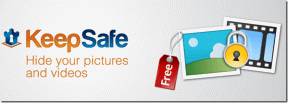Miksi Firestick sanoo, että verkko on katkaistu?
Sekalaista / / April 05, 2023
Amazon Fire TV on ollut yksi modernin aikakauden kiehtovimmista innovaatioista. Se on viimeisin Amazonin innokkaiden pyrkimysten haaroittuminen alan eri aloille, ja sillä on globalisoitunut vaikutus jokaiseen toimialaan, jolle on ryhdyttävä. Käyttäjät ovat kuitenkin satunnaisesti raportoineet muutamista sen toiminnan uteliaisuuksista, joista yksi on, miksi Firestick sanoo verkon katkenneen. Pysy kuulolla saadaksesi vastauksen siihen. Tämä artikkeli vastaa myös kysymyksiisi, kuten miksi Amazon sanoo, ettei internetyhteyttä ole, Firestick ei muodosta yhteyttä televisioon ja kuinka Firestick käynnistetään uudelleen. Sukellaan heti sisään!
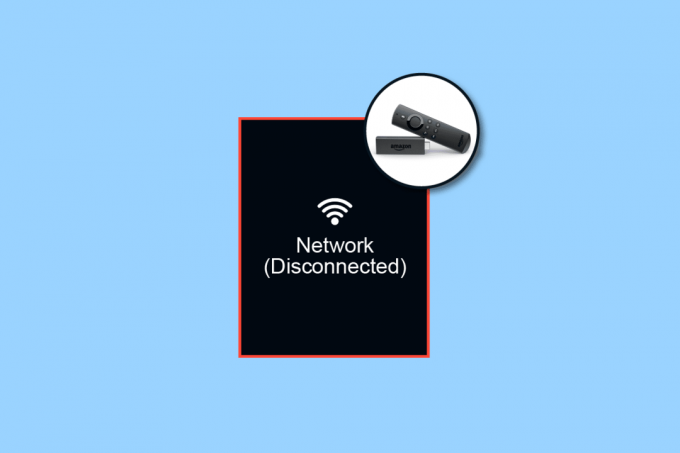
Sisällysluettelo
- Miksi Firestick sanoo, että verkko on katkaistu?
- Mitä tarkoittaa verkkoyhteys katkennut?
- Miksi Amazon ei sano Internet-yhteyttä?
- Miksi Firestick sanoo jatkuvasti, että verkko on katkaistu?
- Miksi Firestick ei muodosta yhteyttä televisioosi?
- Kuinka voit yhdistää Firestickin uudelleen verkkoosi?
- Kuinka voit korjata Firestickin irrotetun yhteyden?
- Kuinka voit käynnistää Firestickin uudelleen?
- Miksi Wi-Fi-yhteys katkeaa jatkuvasti?
- Kuinka voit korjata Internet-yhteytesi katkenneen?
Miksi Firestick sanoo, että verkko on katkaistu?
Firestick on laite, jota käytetään navigoimaan television käyttöliittymässä ja välittämään siihen ohjeita. Fire TV tarjoaa virtaviivaisen pääsyn kaikkiin tärkeimpiin saatavilla oleviin tilauksiin, mutta antaa käyttäjälle mahdollisuuden käyttää Internetiä ja Google Play Kauppaa ja ladata kiehtovia sovelluksia ja pelejä käyttäjän makuun.
Mitä tarkoittaa verkkoyhteys katkennut?
Verkko katkaistu tarkoittaa, että a tietty este on Fire TV: n esteenä pääsy Internetiin.
Miksi Amazon ei sano Internet-yhteyttä?
Alla on syitä, miksi Firestick sanoo, että verkko on katkennut:
- Internet on ollut irti Fire TV: stäsi tai siellä on estäminenpääsyssä Internetiin.
- Sinun palvelusi suunnitelma ei jatku useisiin laitteisiin.
- The reititin onsijoitettu liian pitkälle television läheltä.
Miksi Firestick sanoo jatkuvasti, että verkko on katkaistu?
Tämä ongelma ilmenee pääasiassa silloin, kun siirtyä liian pitkälletelevision läheltä, vain katkaisee yhteyden sen ja Firestickin välillä. Tämä vastaisi kysymykseesi, miksi Firestick sanoo, että verkko on katkennut.
Miksi Firestick ei muodosta yhteyttä televisioosi?
Alla on syitä siihen, miksi Firestick ei muodosta yhteyttä televisioon:
- Laite on rikki
- Paristot ovat lopussa
- Liian pitkä etäisyys television ja Firestickin välillä
- TV: si toimii väärin ja vaatii keskitettyä huomiota
Nämä voivat olla syitä siihen, miksi Amazon Firestick sanoo ei Internet-yhteys sinun tulee huomata ja tarkistaa laitteessasi.
Kuinka voit yhdistää Firestickin uudelleen verkkoosi?
Seuraa alla olevia ohjeita yhdistääksesi uudelleen Fire Stick verkkoosi:
1. Poista ja kiinnitä a yhteys Firestickin ja television välillä.
2. Kiinnitä yksi pää mikro-USB langasta lähtevä johto Firestick itse laitteeseen. Toisen pitäisi olla täydentävässä osassa virtasovitinlaite.
3. Valitse Asetukset rataskuvake aloitusnäytöltä.
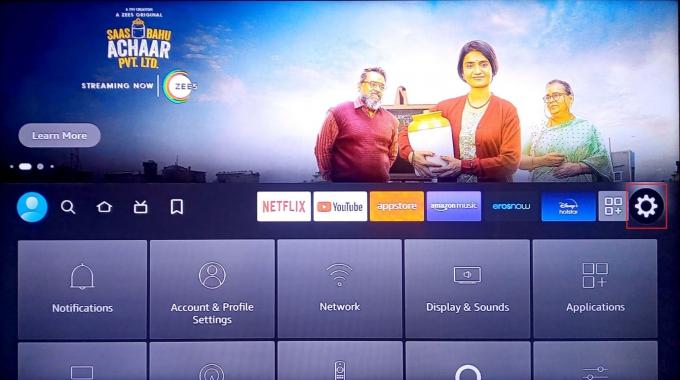
4. Valita Verkko.

5. Valitse haluttu verkko.
Huomautus: Valitse Skannaa uudelleen jos et löydä valitsemaasi verkkoa.
6. Syötä Salasana ja valitse Kytkeä.
Lue myös: Korjaa näytön peilaus Amazon Firestick -ongelmat
Kuinka voit korjata Firestickin irrotetun yhteyden?
Kun olet oppinut, miksi Firestick sanoo, että verkko on katkennut, voit korjata ongelman seuraavasti:
Vaihtoehto I: Perusvianetsintä
Katsotaanpa, kuinka voit ratkaista Firestick-yhteyttä katkenneen ongelman näillä yksinkertaisilla vaiheilla:
- Poista virtalähde ja kytke uudelleen se porttiin minuutin kuluttua.
- Pienennä etäisyyttä Fire Stickin ja reitittimen välillä.
- Lisäksi voit käynnistä tai nollaa reititin/modeemi uudelleen korjataksesi tämän ongelman. Lue sitä varten oppaamme Verkkoyhteysongelmien vianmääritys Windows 10:ssä.
Vaihtoehto II: Yhdistä verkko uudelleen
Voit myös muodostaa yhteyden verkkoon, jossa olet tällä hetkellä yhteydessä, mikä saattaa aiheuttaa ongelman.
1. Yhdistä uudelleen Firestickiä ja televisiota.
2. Kiinnitä yksi pää mikro-USB langasta lähtevä johto Firestick itse laitteeseen, kun toinen on täydentävässä laitteessa virtasovitinlaite.
3. Valitse Asetukset rataskuvake > Verkko.

4. Valitse haluttu verkko tai Skannaa uudelleen jos et löydä valitsemaasi verkkoa.
5. Syötä Salasana annetulla alalla.
6. Valitse sitten Kytkeä korjataksesi Firestick-verkkoyhteyden katkeamisen ongelman.
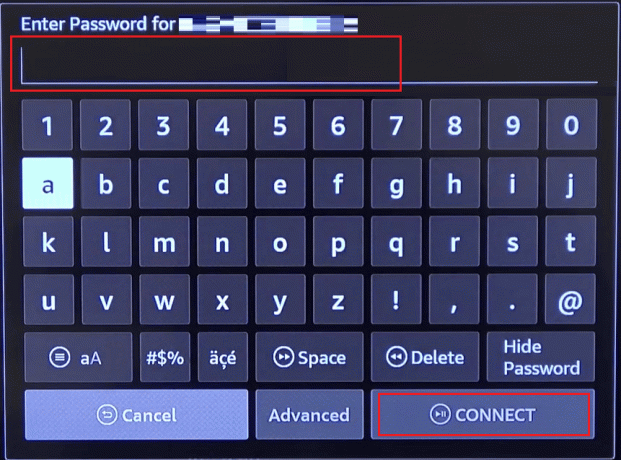
Lue myös: Suoratoistaminen Firestickiin Windows-tietokoneesta
Kuinka voit käynnistää Firestickin uudelleen?
Voit käynnistää Firestickin uudelleen seuraamalla tulevia vaiheita.
1. Valitse aloitusnäytöstä Asetukset rataskuvake, kuten alla.

2. Valitse Minun Fire TV vaihtoehto.

3. Paina nyt Uudelleenkäynnistää vaihtoehto.
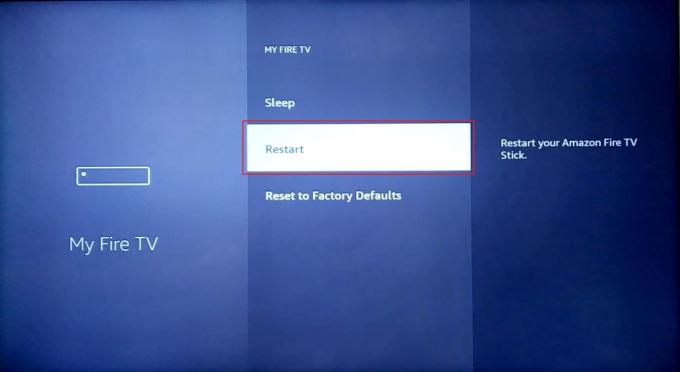
4. Lopuksi valitse Uudelleenkäynnistää uudelleen ponnahdusikkunasta vahvistaaksesi toiminnon.
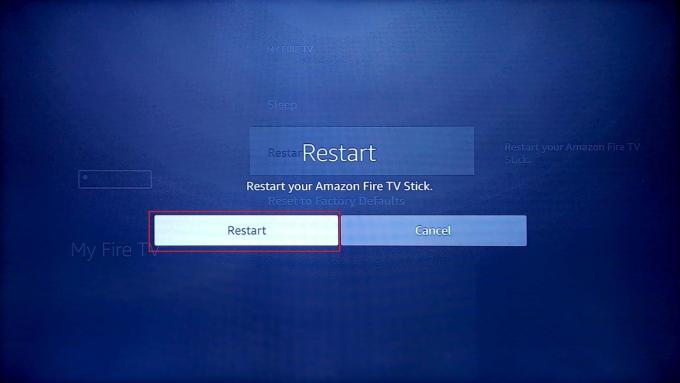
Tämä menetelmä auttaa joskus myös korjaamaan Firestick-verkon yhteyden katkeamisen ongelman välittömästi.
Lue myös: Kuinka nopeuttaa Firestickiä
Miksi Wi-Fi-yhteys katkeaa jatkuvasti?
Alla on syitä miksi WiFi katkeaa jatkuvasti:
- Tuolla on heikko yhteys television ja WiFin välillä.
- Reititin sijoitetaan häiritsevä sijainti missä signaali on estetty.
- Siellä saattaa olla vikoja televisiossasi.
- IP-osoite ei voida havaita.
Kuinka voit korjata Internet-yhteytesi katkenneen?
Alla on joitain tapoja korjata edellä mainittu ongelma:
- Poista the muuntaja ja kytke uudelleen se porttiin minuutin kuluttua
- Kytke verkkoon uudelleen kytkemällä kytkin päälle/pois
- Pienennä etäisyyttä Fire Stickin ja reitittimen välillä
- Testaa Internetin nopeus
- Käynnistä uudelleen modeemi/reititin
Lue ja noudata opastamme Verkkoyhteysongelmien vianmääritys Windows 10:ssä saadaksesi lisätietoja vianmääritysvaiheista Internet-yhteysongelmien korjaamiseksi.
Suositeltava:
- Kuinka päivittää NBA 2K16
- Miksi Samsung-kannettavasi ei käynnisty?
- 19 parasta Firestick-sovellusta elokuville, TV-ohjelmille ja live-TV: lle
- Kuinka sammuttaa Firestick
Toivomme, että opit aiheesta miksi Firestick sanoo, että verkko on katkennut ja kuinka Firestick käynnistetään uudelleen. Voit vapaasti ottaa meihin yhteyttä kyselyilläsi ja ehdotuksillasi alla olevan kommenttiosion kautta. Kerro meille, mitä haluat oppia seuraavaksi.

Pete Mitchell
Pete on TechCultin vanhempi kirjailija. Pete rakastaa kaikkea teknologiaa ja on myös sydämestään innokas tee-se-itse-mies. Hänellä on vuosikymmenen kokemus ohjeiden, ominaisuuksien ja teknologiaoppaiden kirjoittamisesta Internetiin.